企业微信 Wecom 集成指引
视频介绍
集成第三方应用 和 集成自��建应用 两种方式只需按需配置其中一种。
一、集成第三方应用
Flashduty 作为企业微信服务商,为您提供 Flashduty 应用的长期免费版本。该应用需要获得企业微信接口调用许可才能使用(免密登录 + 消息发送)。 该许可目前支持 最多 60 天 免费,超出该使用时长后,Flashduty 需要为您购买企业微信许可,您方可继续使用。
1.
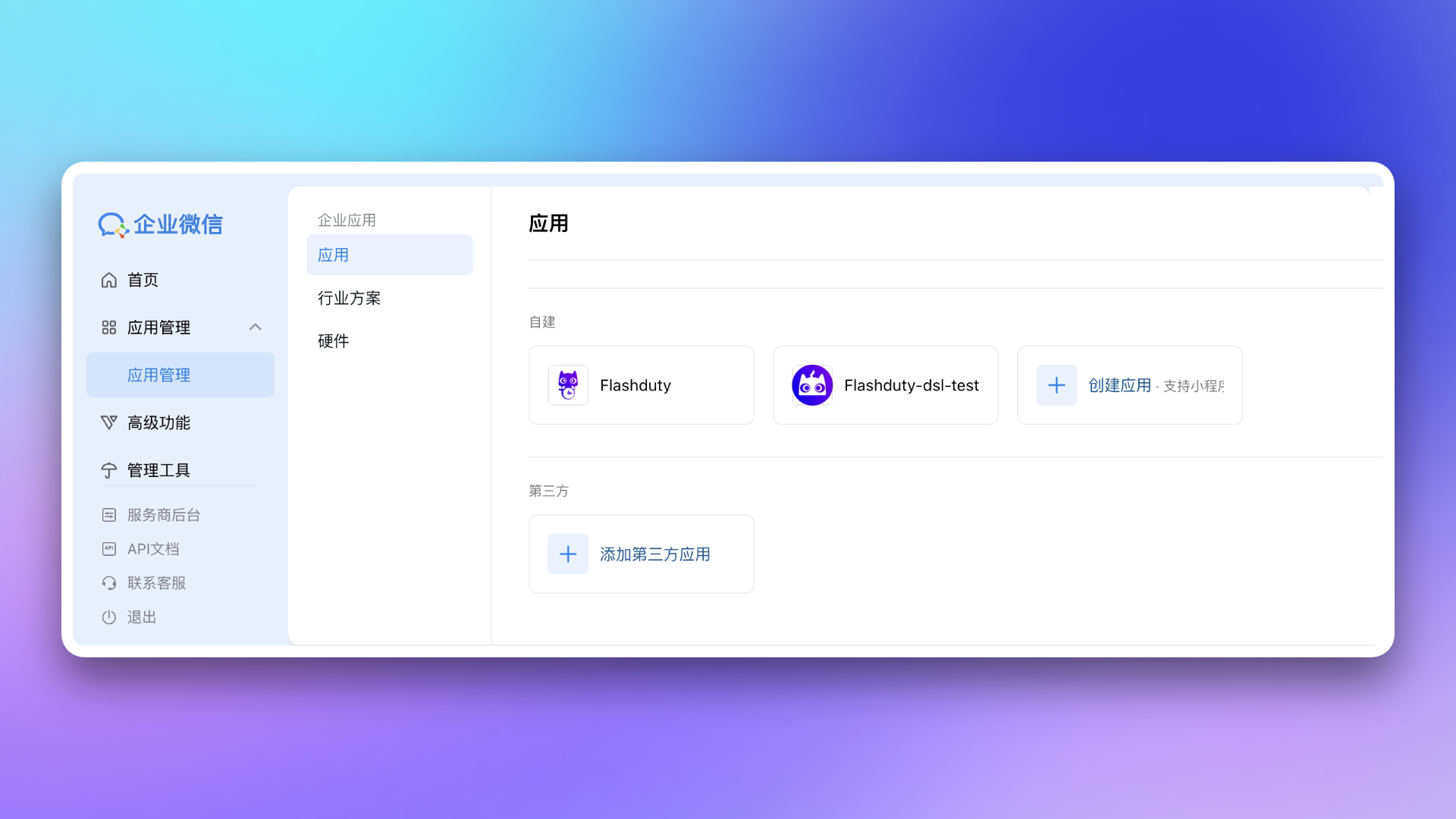
2.
Flashduty,检索到应用后,点击 添加 按钮。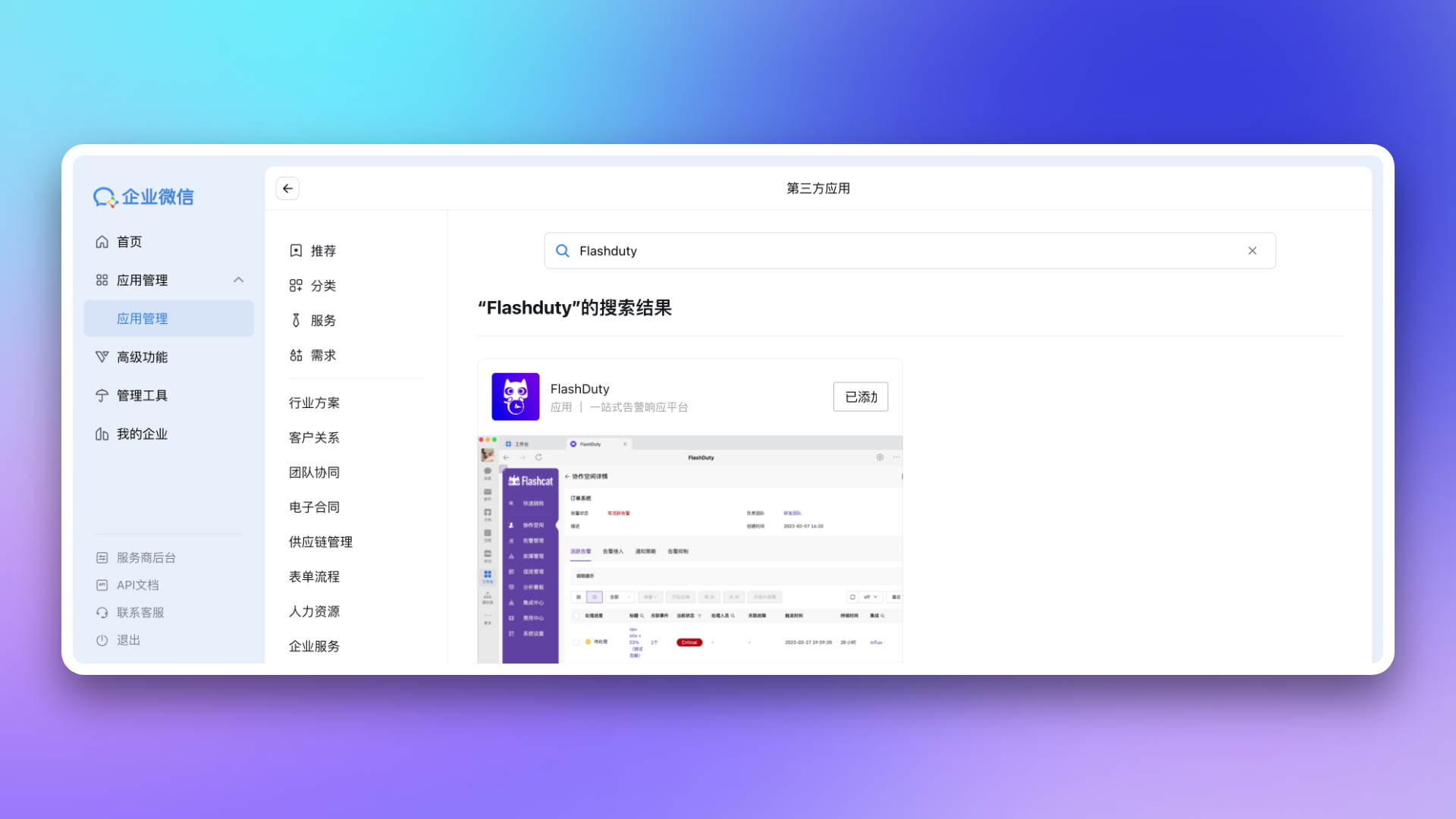
3.
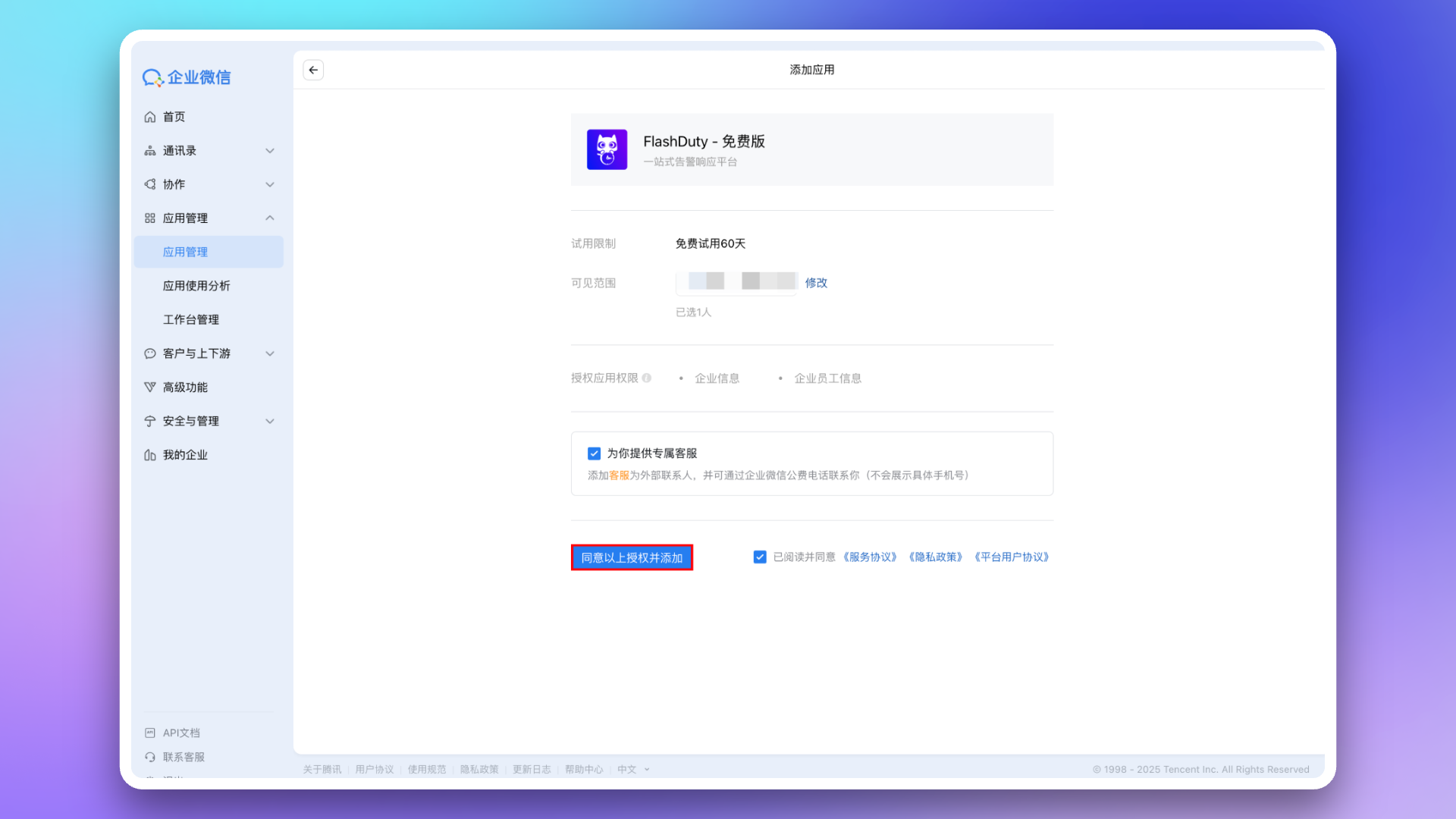
4.
企业 ID。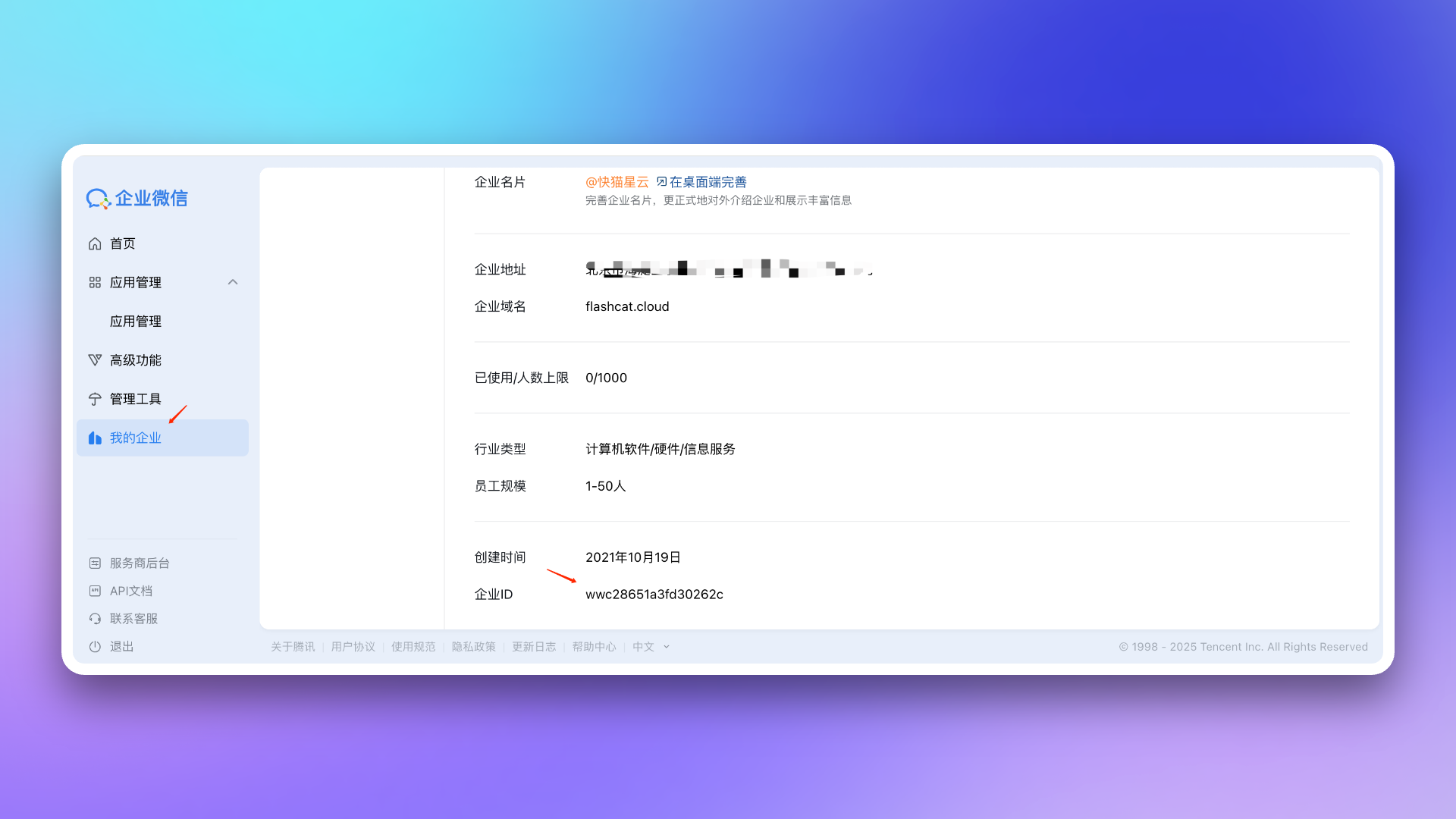
5.
企业 ID,点击 保存 完成集成。二、集成企业自建应用
1.
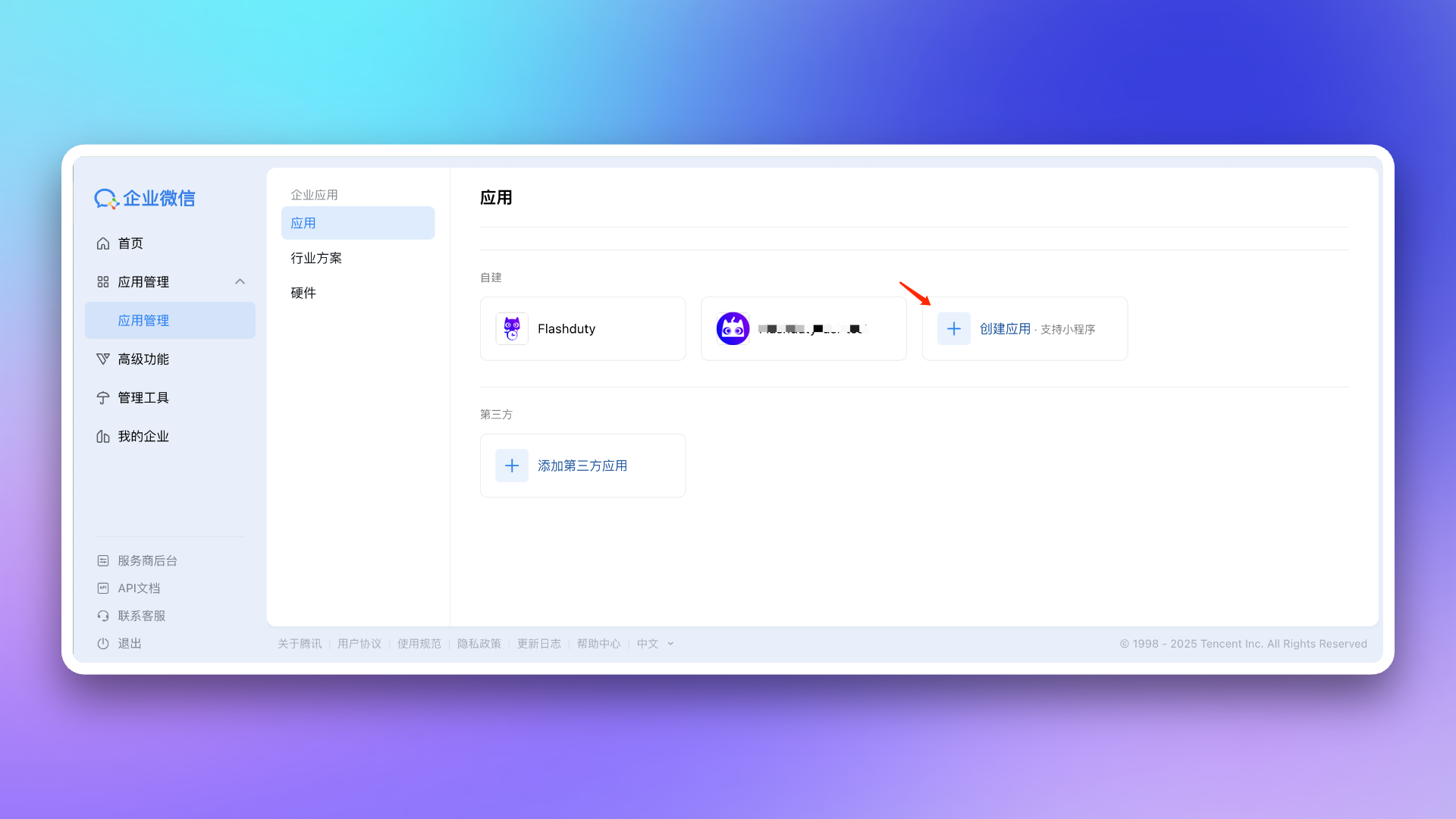
2.
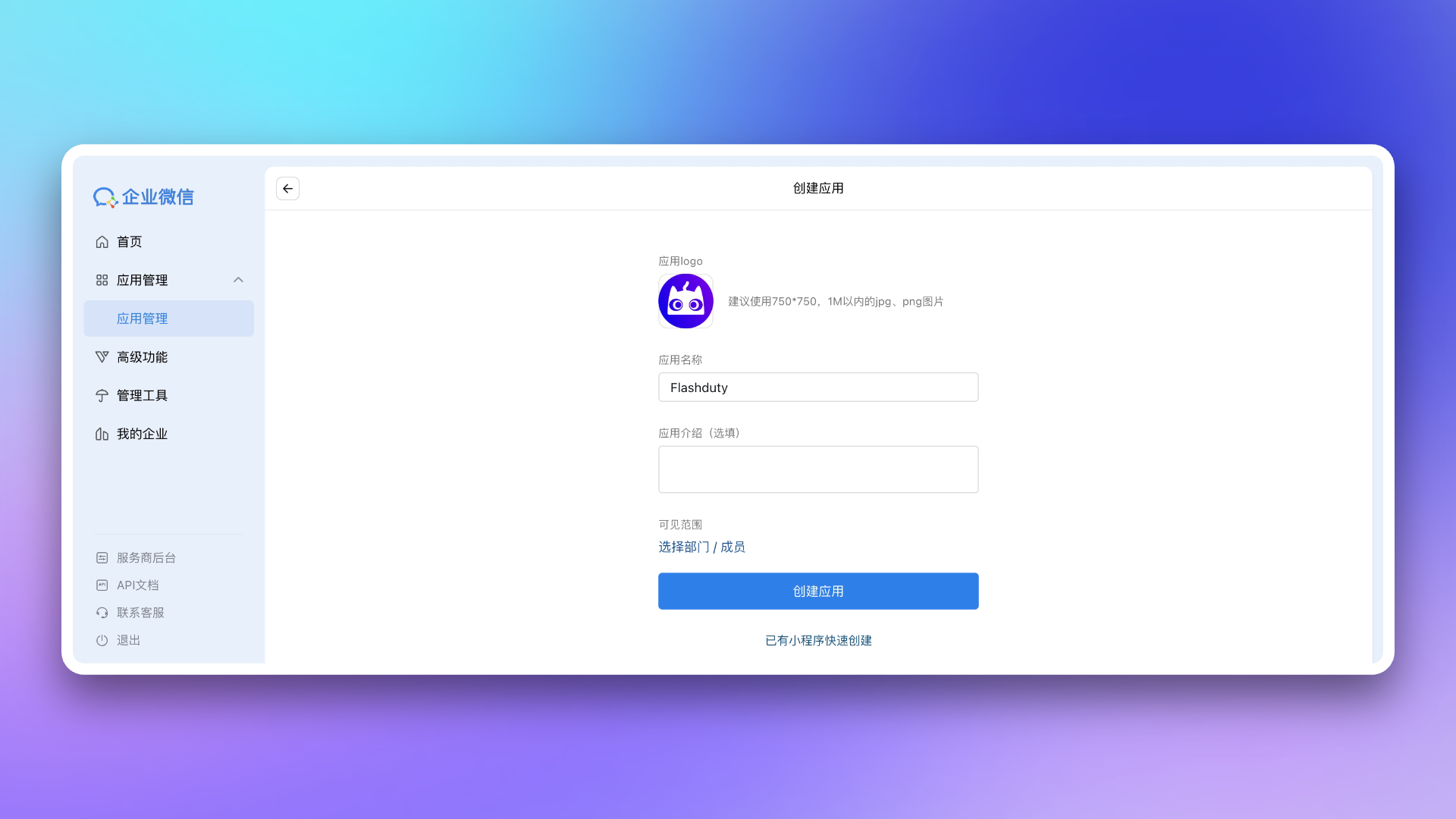
3.
非私有化部署版本。Endpoint。此地址需要能够被 Flashduty 服务访问,您可以考虑为其设置 白名单授权。4.
企业 ID,并将其填写至 Flashduty 集成配置页面。5.
AgentId,并将其填写至 Flashduty 集成配置页面。6.
Secret,并将其填写至 Flashduty 集成配置页面。7.
可信域名需要指向 Flashduty 的后端地址 {api_host}(可通过 CNAME 或代理转发实现)。关于可信域名的要求,详见企业微信官方文档 《企业内部开发配置域名指引》。

8.
Token 和 EncodingAESKey 点击 随机获取,然后复制并保存所生成的值。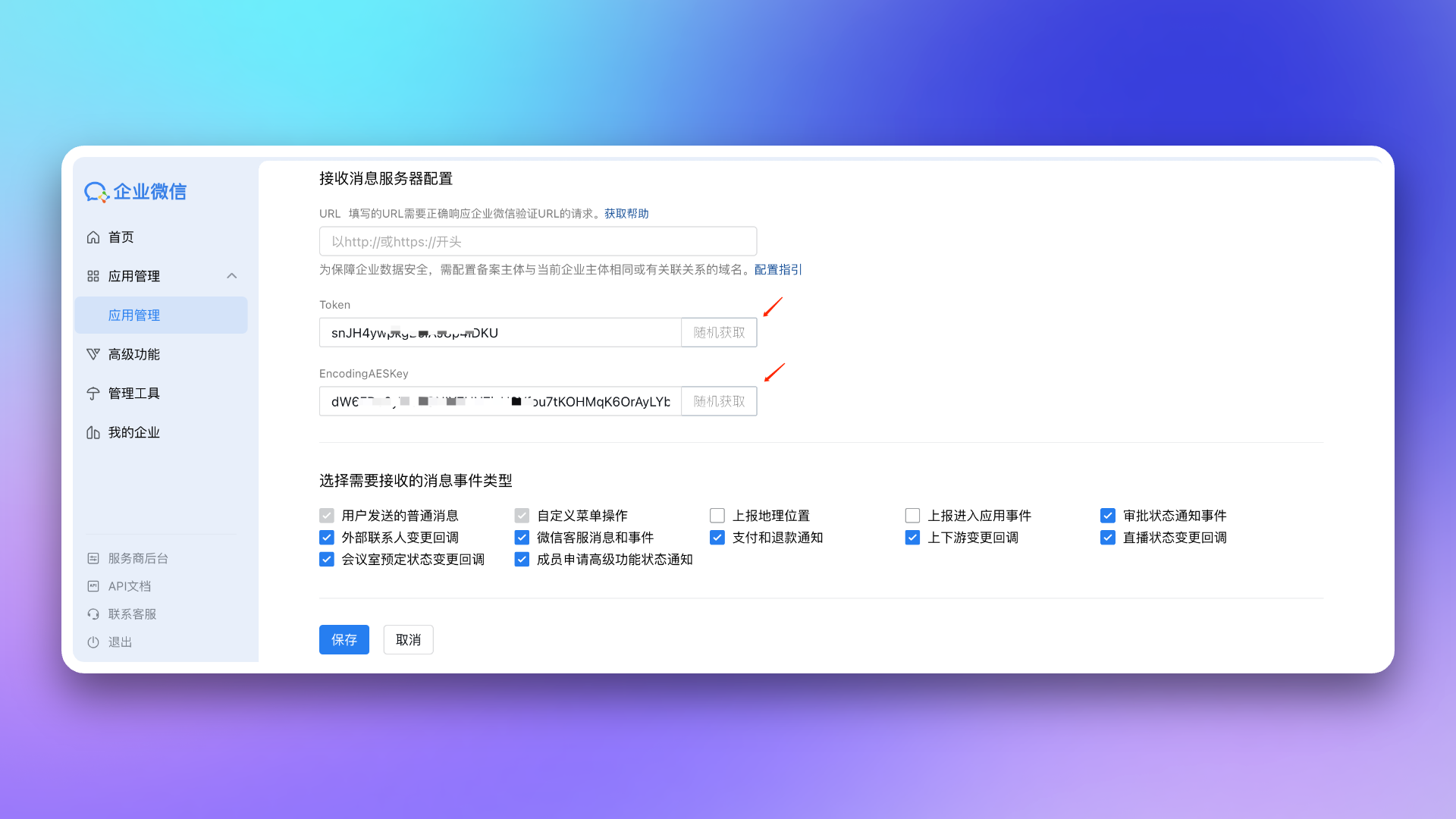
Token 和 EncodingAESKey,点击 保存 完成集成。9.
回调地址,返回企业微信刚才的 接收消息 页面。在 API 接收 设置中,填入该 回调地址 以及上一步保存的 Token 和 EncodingAESKey,然后点击 保存。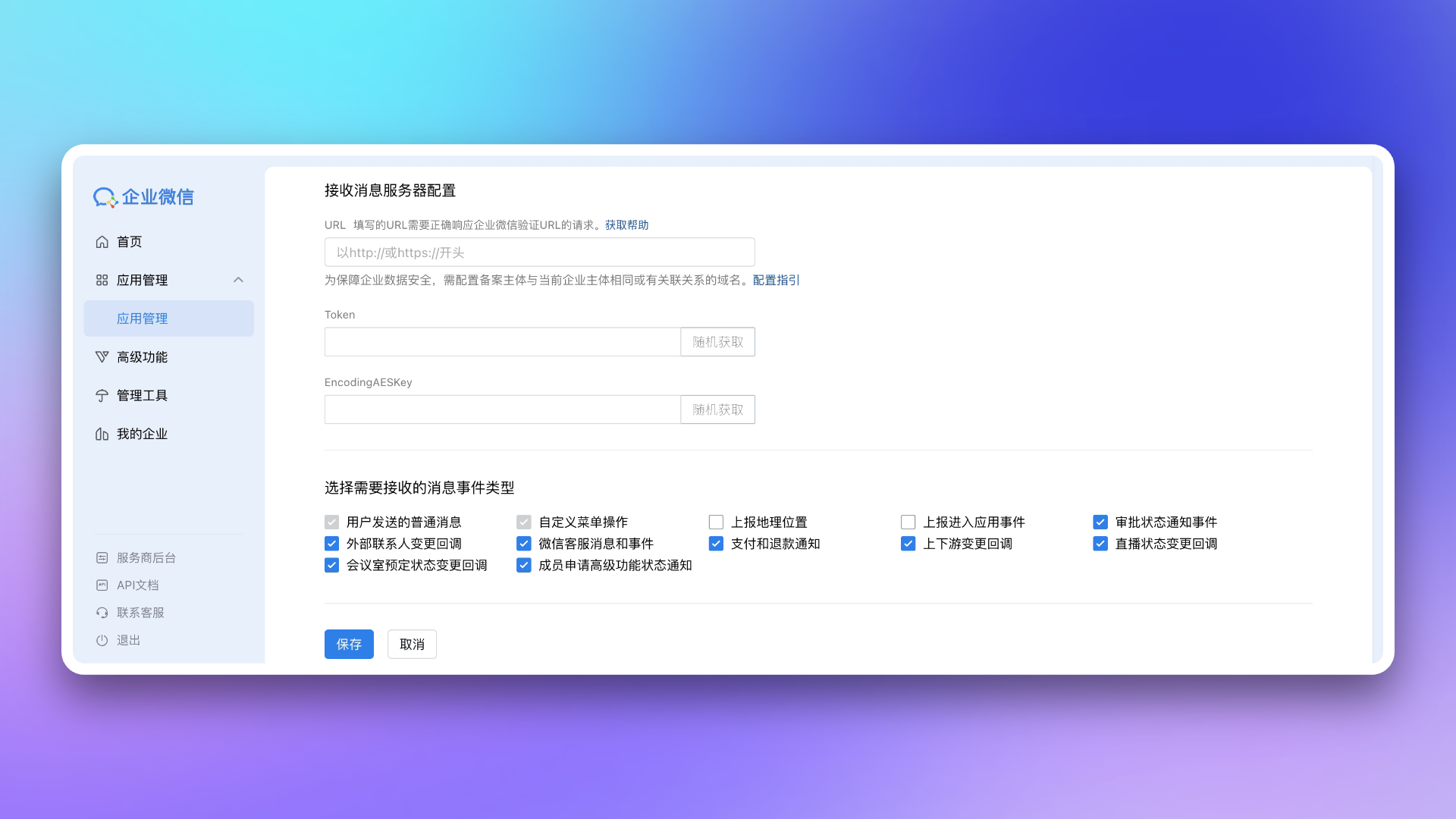
10.
可信域名需要指向 Flashduty 的前端地址 console.flashcat.cloud(可通过 CNAME 或代理转发实现)。关于可信域名的要求,详见企业微信官方文档 《企业内部开发配置域名指引》。
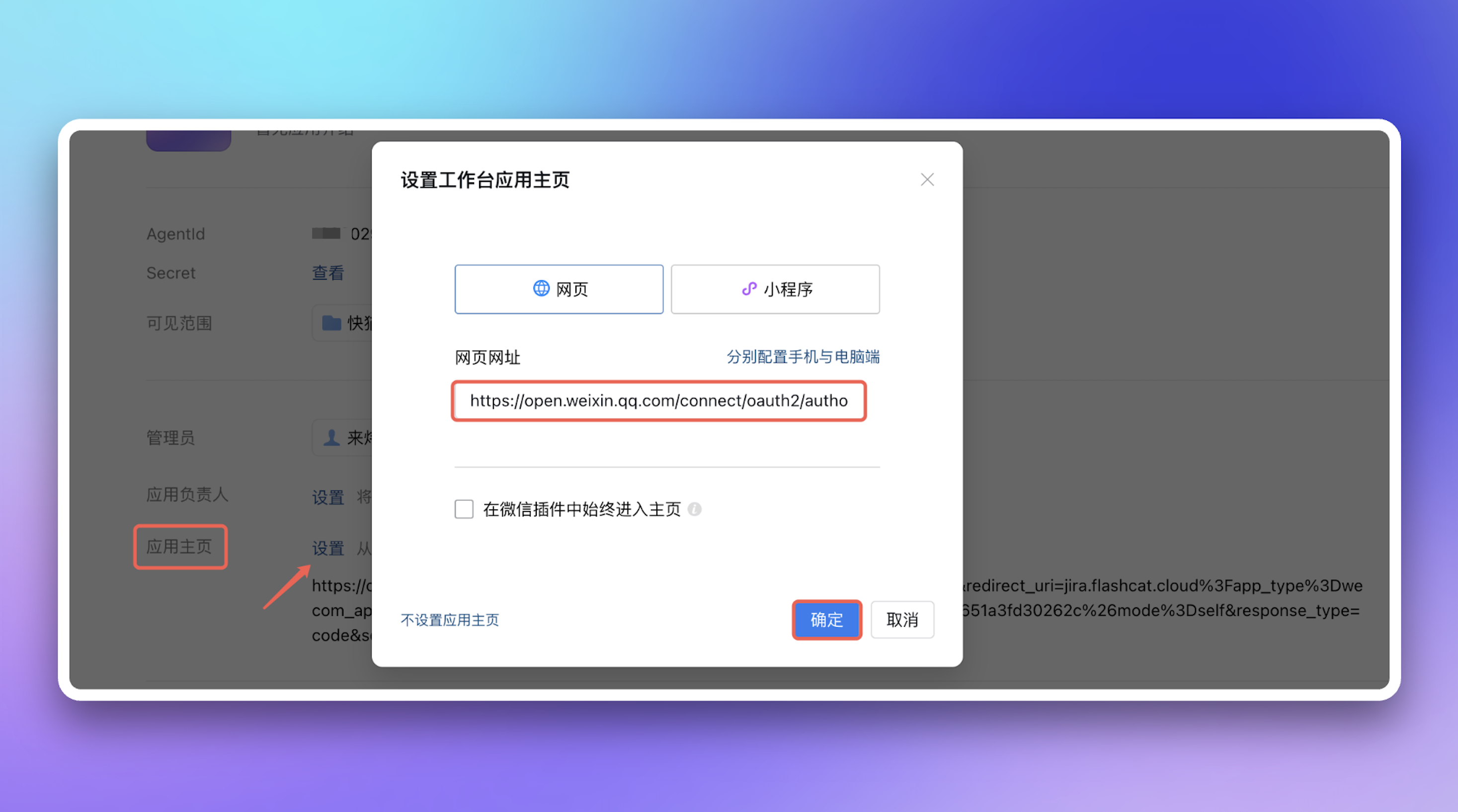
11.
47.93.12.134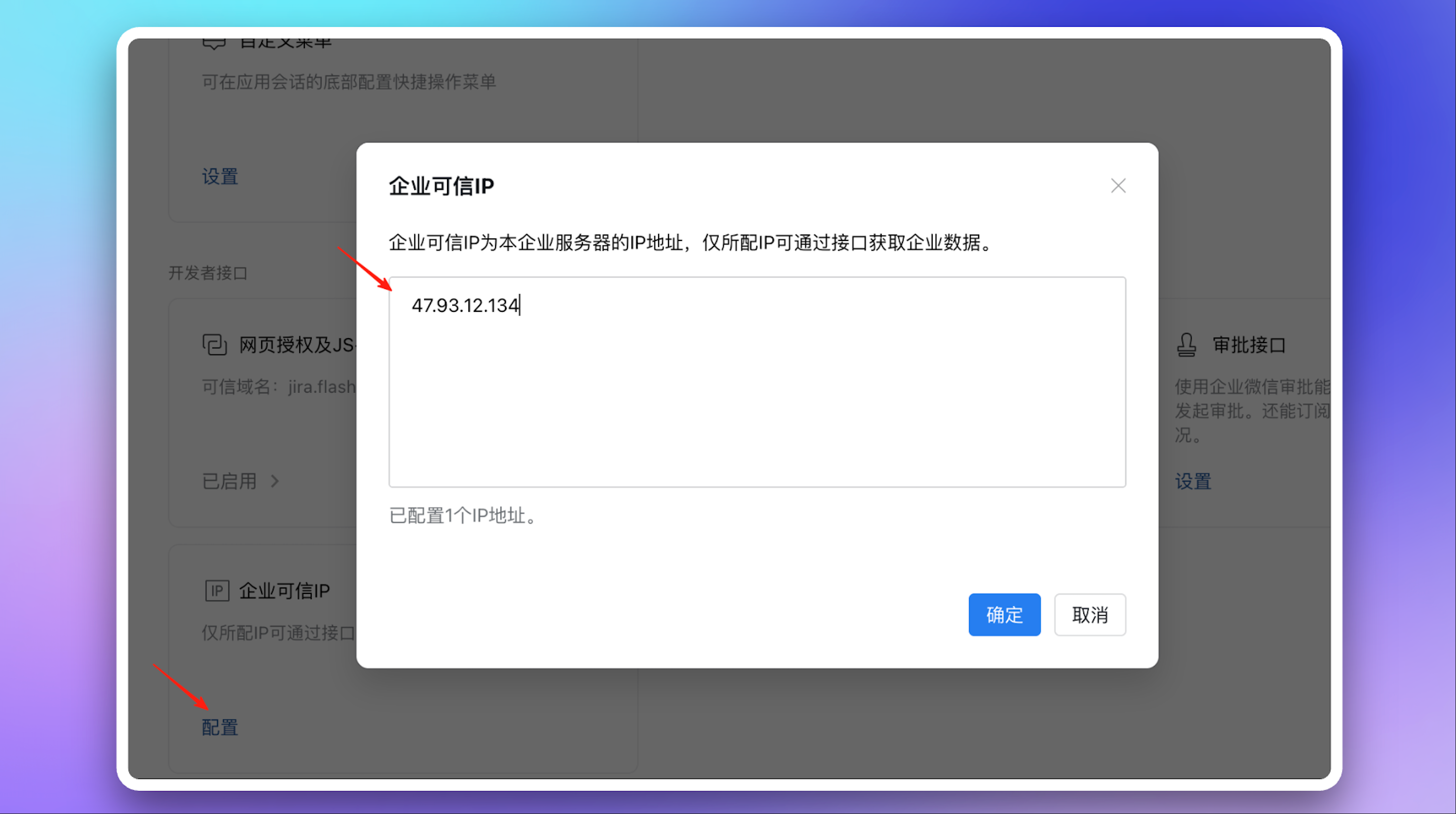
三、配置作战室
作战室功能仅支持在 企业自建应用 模式下开启。
四、常见问题
1.
authorize app first?Corp ID。2.
未关联应用?3.
分派策略 → 个人渠道,选择 企业微信 作为通知方式即可。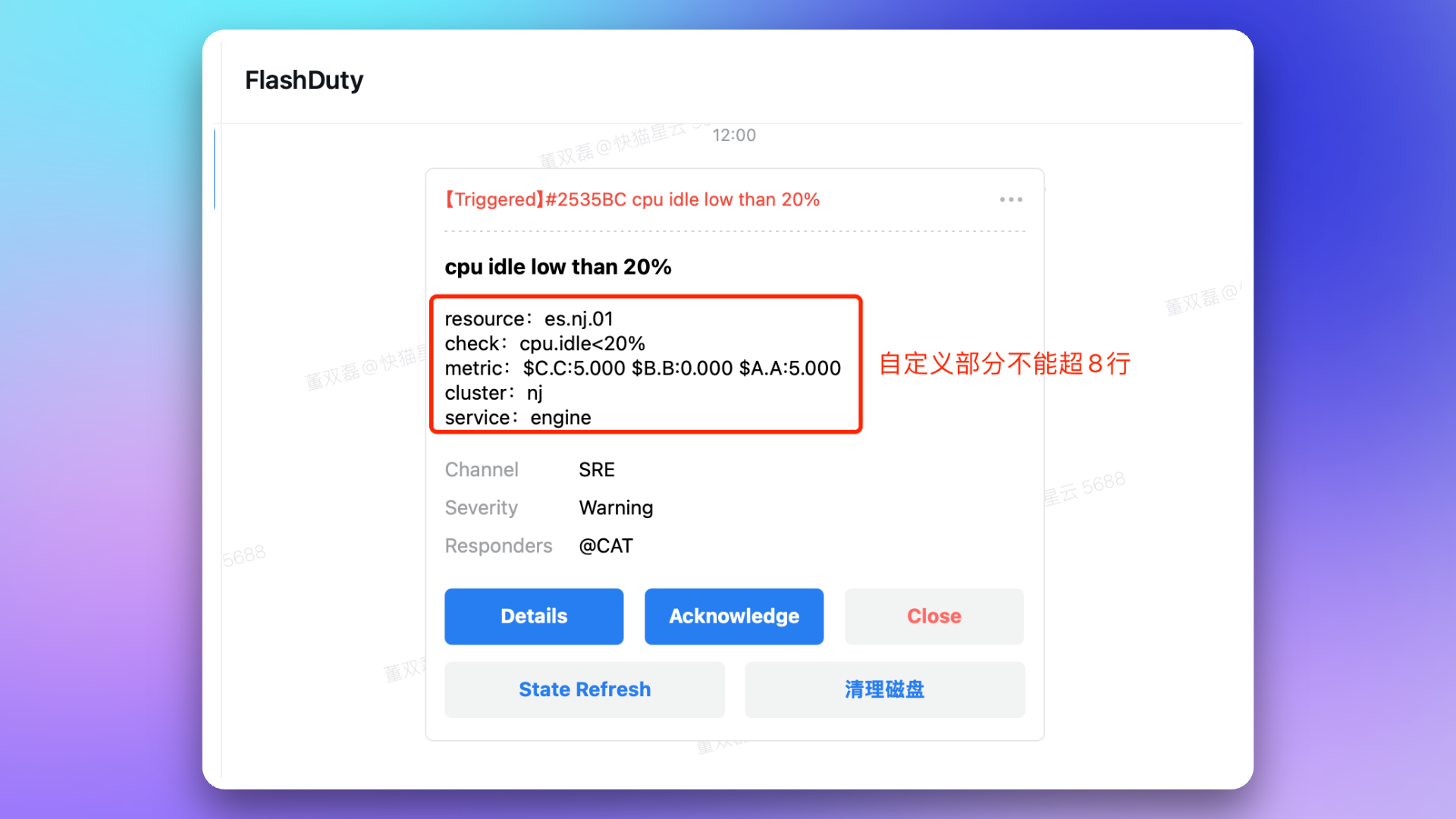
4.
处理中 状态。已关闭 状态。... 查看更多屏蔽选项。5.
状态刷新 按钮?6.
系统默认浏览器 打开?ctrl + command + shift + d 开启调试模式,然后选择 调试 → 浏览器、webView 相关 → 系统浏览器打开网页,来更改链接的打开方式。使用相同的快捷键可以关闭调试模式,设置将会保留。7.
未开通企微许可?8.
9.
redirect_uri参数中的域名是否完成企业微信要求的域名归属认证,详见企业微信官方文档 《企业内部开发配置域名指引》。修改于 2025-10-15 02:32:37



